oppo 怎么录制
是关于OPPO手机如何进行录制的详细指南,涵盖系统自带功能、第三方工具及高级设置选项,帮助您根据不同场景灵活选择最适合的方式:
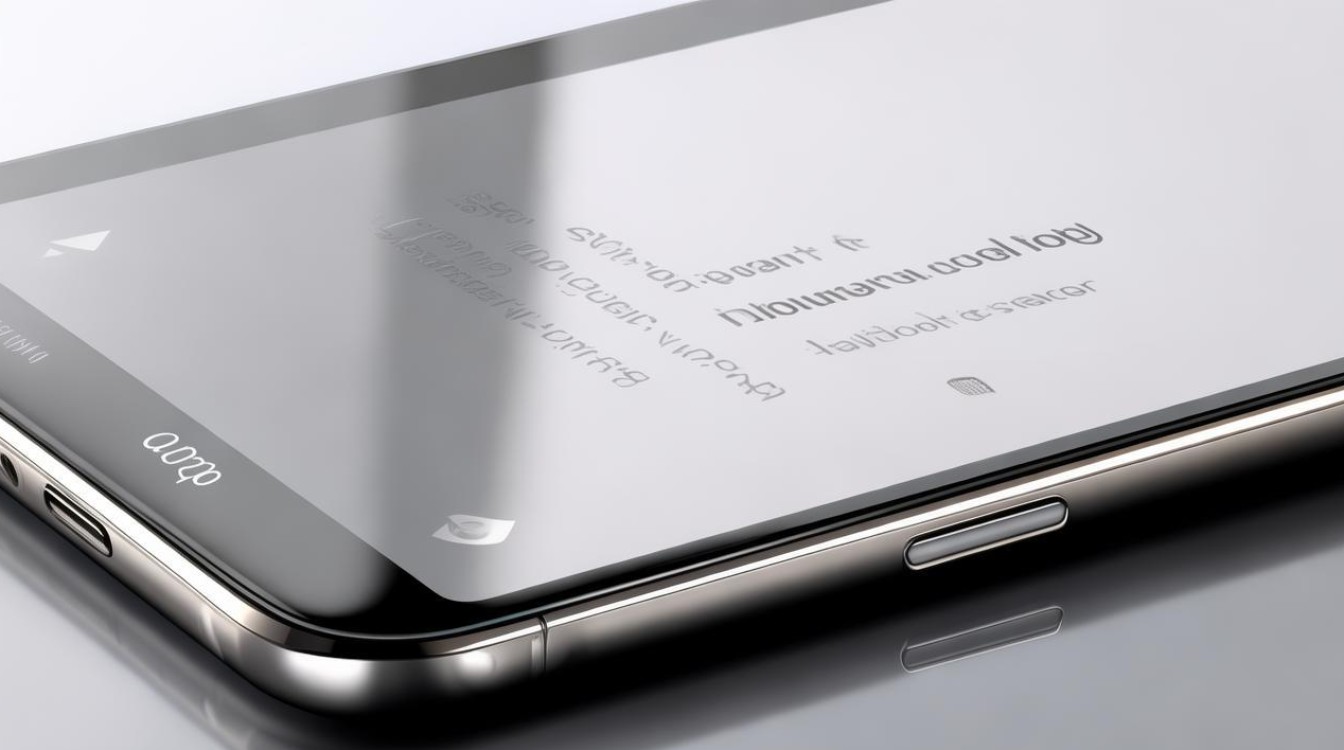
使用系统内置录屏功能(推荐日常使用)
-
开启控制中心的录屏入口
- 步骤:在任意界面从屏幕顶部向下滑动调出通知栏/控制中心,若未找到“屏幕录制”按钮,点击右上角的编辑图标(通常为铅笔或三点状),将该功能添加到快捷面板中,添加后即可直接点击图标启动录制。
- 特点:无需安装第三方应用,操作便捷且占用资源少,适合快速记录操作步骤、游戏过程等场景,玩游戏时临时捕捉高光时刻,或保存App的使用教程。
-
录制前参数定制
- 路径:进入手机「设置」→「便捷工具」或「系统工具」→「屏幕录制」,此处可调整以下关键设置:分辨率(影响画质清晰度与文件大小)、帧率(高帧率适合动态画面如游戏)、声音来源(可选择仅系统音频、麦克风输入或两者同步),录制教学视频时开启麦克风讲解,而纯音乐播放则关闭外部声音干扰。
- 提示:部分机型支持通过智能侧边栏触发录屏,需先在设置中启用此功能(路径因版本而异)。
-
开始与停止流程
- 启动录制:点击控制中心的“屏幕录制”后,系统会给出3秒倒计时提示,随后自动进入全屏捕捉模式,此时屏幕上方会显示浮动工具条,包含暂停、结束按钮及计时器。
- 终止保存:录制完成后,再次点击悬浮窗上的停止键,或返回控制中心操作均可,生成的视频默认存储于相册或文件管理的“截屏录屏”文件夹内。
-
查看与基础编辑
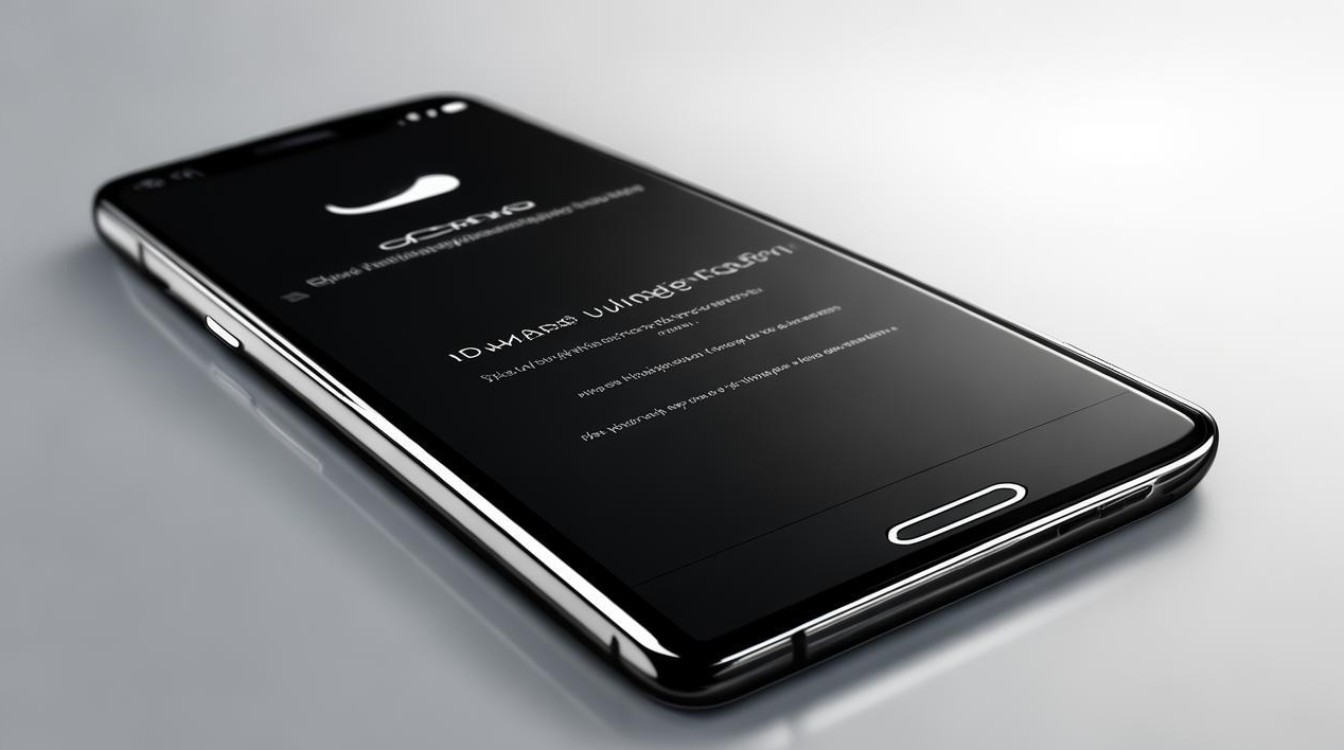
- 访问路径:“相册”App下的图集分类中有专门区域存放录屏文件;也可通过文件管理器按日期排序查找,系统自带简单的剪辑工具,支持裁剪冗余片段、添加滤镜效果及音量调节,满足基本的后期处理需求。
借助第三方专业软件提升体验(适用于创作需求)
| 功能特性 | 数据蛙录屏软件示例 | 优势对比 |
|---|---|---|
| 分辨率支持 | 最高达4K超清画质 | 远超系统默认选项,细节保留更完整 |
| 音频采集模式 | 同时录制手机内部音效+麦克风语音 | 实现画外音解说与背景音乐融合 |
| 交互灵活性 | 暂停/继续、实时截图、分段标记 | 精准控制录制节奏,避免重复劳动 |
| 后期处理能力 | 合并多段视频、添加转场特效、压缩体积 | 一站式完成复杂剪辑任务,无需导出到电脑二次加工 |
| 连接方式 | USB调试/无线投屏双模式 | 适配不同使用习惯,稳定性强 |
- 实操步骤:官网下载安装包→选择“录手机”模式并连接设备→设定输出参数(建议匹配原始素材规格)→点击红色圆形按钮开始→利用悬浮窗工具实时干预→结束后进入编辑界面精细化调整→导出成品,此方案尤其适合制作课程课件、产品演示等需要高质量输出的场景。
设置宏命令实现一键启动(效率型用户的偏好)
-
配置路径:前往「设置」→「便捷工具」→「快捷指令」,将“屏幕录制”添加为自定义动作,部分新版本系统还支持将其绑定至智能侧边栏,侧滑即可调用。
-
应用场景:频繁需要录屏的用户(如直播主播、客服人员)可通过这种方式节省时间成本,减少多层菜单导航的操作延迟。
注意事项与故障排除
-
隐私合规性:当录制涉及通话记录、社交软件语音消息等内容时,系统出于安全考量会自动屏蔽此类敏感数据,这是厂商设计的防护机制,并非设备故障。
-
性能优化建议:若遇卡顿现象,尝试降低帧率或分辨率;关闭后台不必要的应用程序以释放内存资源;确保存储空间充足避免中途中断。

-
兼容性说明:极少数老旧型号可能不支持某些高级特性(如系统声音内录),具体情况以实际设备为准,遇到异常时可携带保修凭证前往官方服务中心检测硬件状态。
FAQs
Q1: 为什么的控制中心没有“屏幕录制”按钮?
A: 该功能默认被隐藏,您需要点击右上角的编辑图标进入自定义界面,手动将它拖拽至可见区域即可显示,若仍无法解决,建议检查是否运行的是最新版ColorOS系统。
Q2: 录制的游戏画面为什么不流畅?
A: 请优先确认已开启高帧率模式(设置路径参考上述方法一的第2步),大型3D应用运行时本身会消耗较多GPU资源,适当调低画质设定有助于平衡性能与录制效果,如果问题持续存在,可能是当前机型硬件配置限制,可考虑使用第三方
版权声明:本文由环云手机汇 - 聚焦全球新机与行业动态!发布,如需转载请注明出处。



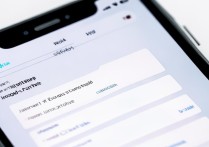
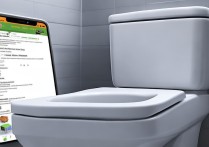
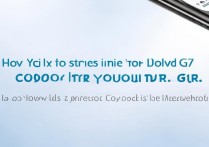
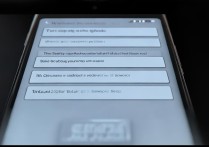





 冀ICP备2021017634号-5
冀ICP备2021017634号-5
 冀公网安备13062802000102号
冀公网安备13062802000102号